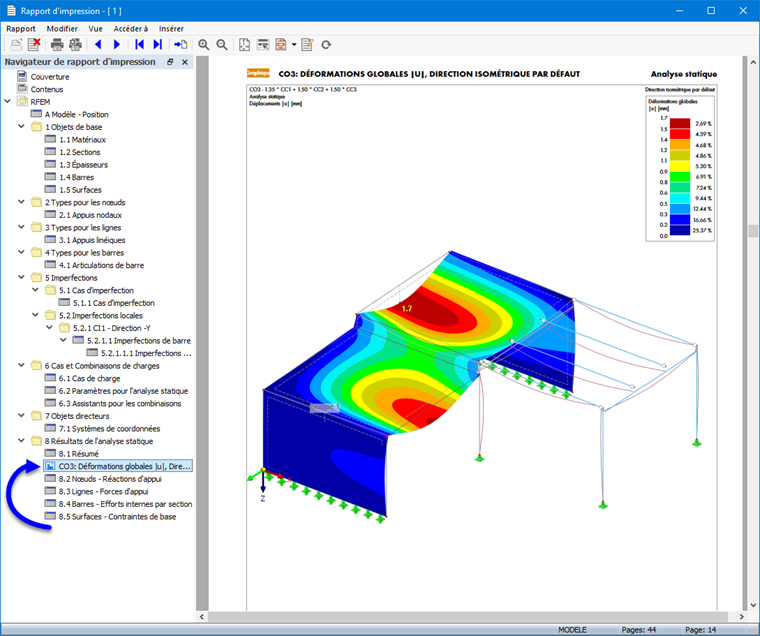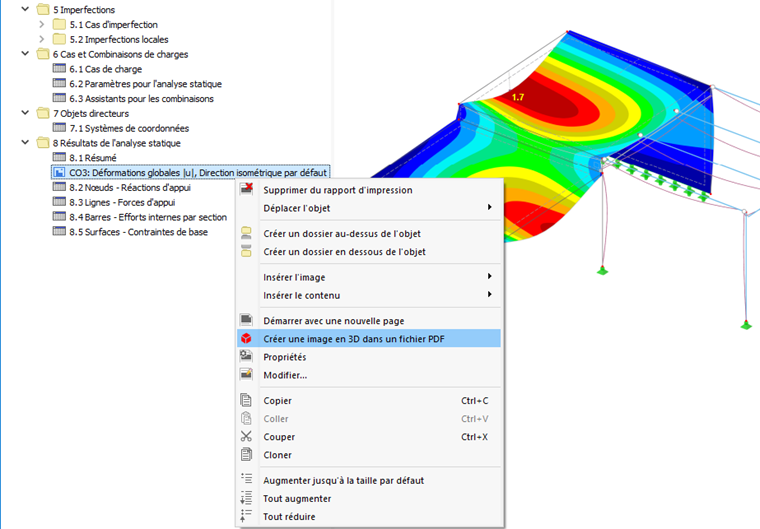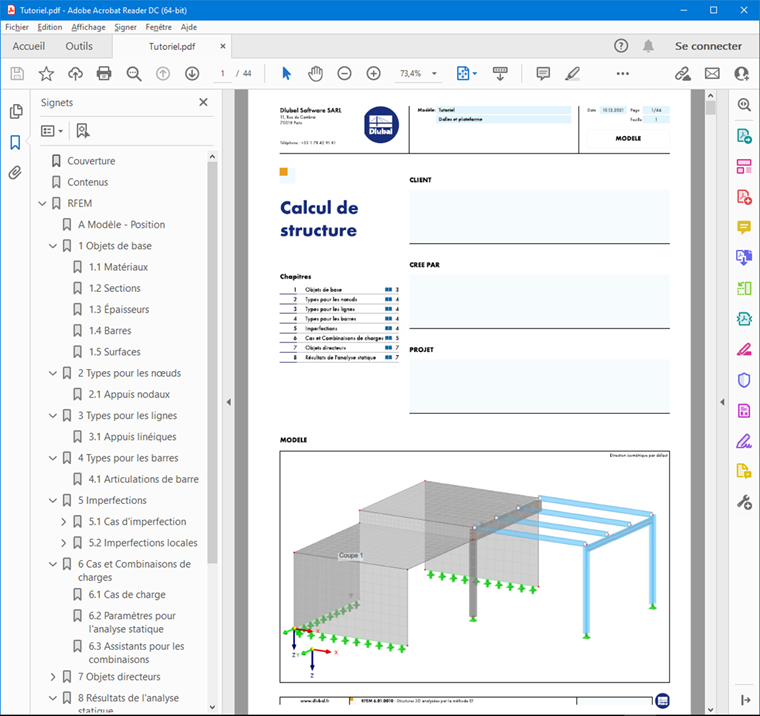Modification de l'ordre des éléments
Pour organiser le rapport d'impression différemment, vous avez la possibilité de déplacer chaque élément en le faisant glisser vers un emplacement différent dans le navigateur. Par exemple, déplacez l'image de la dernière page vers le chapitre 8.1 Résumé.
Création d'une image PDF 3D
RFEM offre la possibilité d'intégrer des images 3D du modèle dans un fichier PDF. Cilquez-droit sur l'élément du navigateur de l'image - CO3 : Déformations globales |u|, Dans la direction axonométrique par défaut – pour ouvrir son menu contextuel.
Cliquez sur l'option Créer une image en 3D dans un fichier PDF. L'image est alors convertie, puis marquée d'un symbole cubique dans le navigateur.
Impression du rapport d'impression
Une fois le rapport d'impression créé, il peut être imprimé en cliquant sur le bouton
![]() . Vous avez également la possibilité de l'enregistrer en format pdf : Dans le menu Rapport, cliquez sur Exporter en PDF....
. Vous avez également la possibilité de l'enregistrer en format pdf : Dans le menu Rapport, cliquez sur Exporter en PDF....
La boîte de dialogue « Enregistrer le rapport d'impression dans le fichier PDF » s'ouvre alors. Entrez le dossier et le nom du fichier. Cliquez ensuite sur Enregistrer pour générer le fichier .pdf.
Ce fichier contient également des marque-pages qui facilitent la navigation dans le document. Lorsque vous ouvrez la page du fichier PDF 3D, vous pouvez essayer de faire pivoter ou d'effectuer un zoom avant ou arrière sur le modèle pour vérifier les résultats dans les vues définies par l'utilisateur.